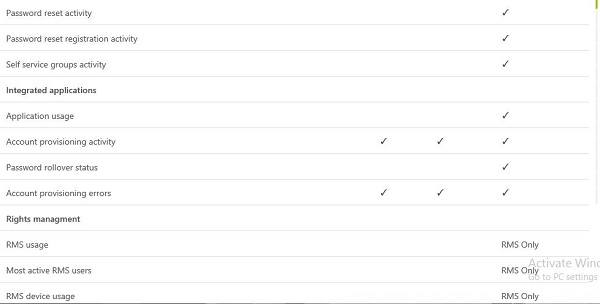Microsoft Azure-보안 보고서 및 경고
관리자는 Azure Active Directory를 사용하여 다양한 유형의 데이터가 포함 된 보안 보고서를 볼 수 있습니다.
이상 보고서
여기에는 정상적인 로그인 시도 데이터가 포함됩니다. 로그인 중에 시스템이 비정상적인 것을 감지하면 이상 보고서에 수집됩니다. 다음 이미지에서 볼 수 있듯이이 범주에는 9 가지 유형의 보고서가 있습니다.
이 보고서를 보려면-
Step 1 − 관리 포털에 로그인하고 활성 디렉토리로 이동합니다.
Step 2 − 상단 메뉴에서 '리포트'탭을 클릭합니다.
Step 3 − 'Anomalous Activity'에서 데이터를 보려는 카테고리 중 하나를 클릭합니다.

활동 보고서
같은 화면에서 아래로 스크롤하면 '활동 보고서'제목 아래에 몇 개의 보고서가 표시됩니다. 이는 비밀번호 재설정, 등록 등과 같은 활동입니다. 각 보고서 이름은 자명합니다. 현재이 카테고리에는 4 가지 유형의 보고서가 있습니다.

그중 하나를 클릭하면 다음 이미지와 같은 세부 정보가 표시됩니다. 여기에서 감사 보고서를 찾아 보겠습니다. 1 개의 활동이 나온 것을 볼 수 있습니다. 다른 모든 종류의 보고서는 쉽게 탐색 할 수있는 왼쪽 패널에 나열됩니다. 또한 화면 하단의 '다운로드'버튼을 클릭하여 CSV 형식으로 보고서를 다운로드 할 수 있습니다.

통합 애플리케이션
이 범주에는 조직의 클라우드 애플리케이션 사용 보고서가 포함됩니다. 이 범주는 응용 프로그램 사용을 모니터링하는 대화 형 방법을 제공합니다.

예를 들어 다음 화면에서 왼쪽 패널의 'Application Usage'를 클릭하면 App Access Panel에 12 개의 로그인이 있고 Visual Studio 애플리케이션에 3 개의 로그인이 있음을 알 수 있습니다.

특정 사용자의 검색 활동
Azure Active Directory는 관리자가 특정 사용자의 활동을 검색 할 수있는 유용한 기능을 하나 더 제공합니다. 상단 메뉴의 '리포트'를 클릭하면 다음과 같은 화면이 나타납니다. 사용자 표시 이름이나 사용자 주체 이름 만 입력하면됩니다. 모든 디렉토리 활동을 볼 수 있습니다.

위 화면에서 사용자의 표시 이름을 입력하여 검색했고, 사용자의 활동 내역과 시간과 날짜가 화면에 나열됩니다.
Azure Active Directory 에디션 및 보고서
모든 종류의 보고서는 모든 버전의 Azure Active Directory에서 사용할 수 없습니다. 다음 표에는 Azure Active Directory의 세 가지 버전에서 사용할 수있는 보고서 유형이 나열되어 있습니다.